Utiliser les fichiers réseau hors ligne avec le centre de synchronisation et les fichiers hors ligne
Même si le Centre de synchronisation(Sync Center) et les fichiers hors connexion(Offline Files) sont des fonctionnalités présentes dans les anciennes versions de Windows , peu de gens les connaissent, et encore moins les utilisent. C'est pourquoi j'ai décidé de couvrir ces outils dans une mini-série d'articles. Dans ce premier épisode, vous apprendrez ce que sont le centre de synchronisation(Sync Center) et les fichiers hors ligne(Offline Files) , comment y accéder et les bases pour travailler avec eux.
Qu'est-ce qui a changé concernant le Centre de synchronisation(Sync Center) dans Windows 7 ?
Très peu de gens savent que l' outil Centre de synchronisation(Sync Center) a été modifié dans Windows 7 . Il ne vous permet plus de synchroniser les données entre votre ordinateur et d'autres appareils tels que les lecteurs multimédias. Il ne peut être utilisé qu'en conjonction avec les fichiers hors ligne(Offline Files) et les fichiers de synchronisation trouvés dans les dossiers réseau(network folder) avec lesquels vous travaillez lorsque vous êtes hors ligne. Fondamentalement, il gère les transferts de données nécessaires pour synchroniser le contenu d'un dossier réseau(network folder) lorsque vous travaillez dessus hors ligne. Lorsque vous vous reconnecterez au réseau, il synchronisera les fichiers que vous avez modifiés.
Où trouver le centre de synchronisation
Le Centre de synchronisation(Sync Center) peut être lancé en recherchant le mot sync et en cliquant sur le résultat de recherche(search result) approprié .

Vous pouvez également accéder au Panneau de configuration(Control Panel) , utiliser l'une des vues d'icônes et cliquer sur le raccourci Centre de synchronisation .(Sync Center)

Lors de l'affichage du Panneau(Control Panel) de configuration par catégorie, le raccourci du Centre de synchronisation(Sync Center) ne s'affiche dans aucune des catégories disponibles.
La fenêtre du Centre de synchronisation(Sync Center) est facile à comprendre et à utiliser. Au milieu, vous pouvez voir les partenariats de synchronisation existants qui ont été définis (le cas échéant) tandis qu'à gauche, vous avez une colonne avec des liens vers différents menus et options de configuration.

Tout d'abord, activez les fichiers hors ligne
Avant d'utiliser le Centre(Sync Center) de synchronisation pour synchroniser des dossiers sur le réseau, vous devez vous assurer que les fichiers hors connexion(Offline Files) sont activés. Par conséquent, cliquez sur Gérer les fichiers hors ligne(Manage offline files) .

La fenêtre Fichiers hors ligne(Offline Files) est maintenant ouverte. Ici vous pouvez voir son statut. Par défaut, il doit être activé sur tous les ordinateurs Windows 7 prenant en charge cette fonctionnalité. Si ce n'est pas le cas, activez-le.

Ensuite, configurez les fichiers hors ligne
N'ayez pas peur de configurer le fonctionnement des fichiers hors connexion(Offline Files) sur votre ordinateur. Par exemple, dans l' onglet Utilisation du disque , vous pouvez modifier la quantité d'espace utilisée par cette fonctionnalité.(Disk Usage)

Dans l' onglet Cryptage(Encryption) , vous pouvez choisir d'activer le cryptage de vos fichiers hors ligne, pour une couche de sécurité supplémentaire.

Enfin, vous pouvez définir la fréquence à laquelle vous souhaitez que Windows 7 vérifie les connexions lentes.

Lorsqu'une connexion lente est détectée, Windows 7 peut automatiquement fonctionner hors ligne et enregistrer des copies locales des fichiers réseau que vous utilisez. Une fois que vous avez une connexion rapide, Sync Center synchronisera automatiquement vos fichiers.
Comment travailler hors ligne(Offline) avec des fichiers et dossiers réseau(Network Files and Folders)
Pour enregistrer le contenu d'un fichier réseau(network file) sur votre ordinateur et l'(computer and work) utiliser hors ligne, vous devez d'abord y accéder lorsque vous êtes connecté au réseau.
Utilisez l' Explorateur Windows(Windows Explorer) pour parcourir les dossiers partagés de votre groupe résidentiel(Homegroup) ou de votre réseau.
Lorsque vous faites un clic droit sur un dossier, vous devriez voir une option indiquant "Toujours disponible hors ligne"("Always available offline") . Cliquez(Click) dessus et le partenariat de synchronisation(sync partnership) sera automatiquement créé dans le Centre de synchronisation(Sync Center) .

REMARQUE :(NOTE:) cela fonctionnera comme prévu uniquement si le dossier est partagé avec des autorisations d'écriture pour le compte que vous utilisez pour y accéder.
Lorsque vous travaillez sur le même dossier réseau(network folder) et que vous êtes sur le point de vous déconnecter du réseau ou que vous venez de vous déconnecter, cliquez sur le bouton Travailler hors ligne(Work offline) . Vous pourrez travailler avec les fichiers de ce dossier comme si le réseau était disponible.
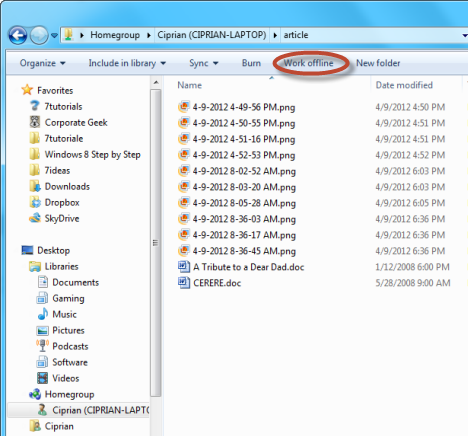
Lorsque vous êtes à nouveau connecté au réseau, appuyez sur le bouton Travailler en ligne .(Work online)

Pour forcer une synchronisation manuelle des fichiers de ce dossier, appuyez sur le bouton Synchroniser(Sync) et choisissez Synchroniser les fichiers hors ligne dans ce dossier(Sync offline files in this folder) .

Sur quelles versions(Which Versions) de Windows 7 cela fonctionne- (Windows 7) t-(Does) il ?
Selon votre version de Windows 7, il peut arriver que vous puissiez ouvrir le Centre de synchronisation(Sync Center) mais que vous ne puissiez pas configurer de partenariats de synchronisation et que vous ne puissiez pas utiliser les fichiers hors ligne(Offline files) . Malheureusement, les fichiers hors connexion ne(Offline files) sont activés que pour les versions suivantes de Windows 7 : Windows 7 Professionnel(Professional) , Windows 7 Entreprise et Windows(Enterprise and Windows) 7 Intégrale(Ultimate) .
Dans d'autres versions de Windows , vous disposerez du Centre de synchronisation,(Sync Center) mais vous ne pourrez pas l'utiliser.
Conclusion
Comme vous pouvez le voir dans ce didacticiel, les fichiers hors ligne(Offline Files) et le centre de synchronisation(Sync Center) peuvent être d'excellents outils lorsque vous devez travailler avec des dossiers et des fichiers réseau en déplacement. Dans cet article, j'ai couvert les bases. Nous suivrons avec un article couvrant des paramètres plus avancés. En attendant, si vous avez des questions, n'hésitez pas à nous en faire part.
Related posts
Comment désactiver le centre de synchronisation et les fichiers hors ligne dans Windows 7
Comment synchroniser des fichiers hors ligne et des dossiers réseau selon un calendrier défini
Questions simples : Qu'est-ce que le Centre Réseau et partage de Windows ?
Comment faire un point d'accès Windows 11
Comment installer un wireless printer dans votre réseau Wi-Fi
Comment faire un point d'accès Windows 10: Tout ce que vous devez savoir
Quatre façons d'oublier un réseau WiFi dans Windows 10
4 façons d'apprendre votre mot de passe WiFi dans Windows 10, lorsque vous l'oubliez
Comment connecter des appareils Windows 8.1 à des réseaux sans fil via WPS
Installation d'un adaptateur sans fil USB sur un ordinateur de bureau
Comment utiliser le partage avancé de Windows pour partager des dossiers avec des utilisateurs spécifiques
Comment accéder aux dossiers partagés de Windows 7 et Windows 8 à partir de Mac OS X
Comment trouver mon routeur IP address? Le guide complet
8 façons de trouver votre adresse IP dans Windows (toutes versions)
Comment activer ou désactiver le Wi-Fi sur Windows 11?
Comment résoudre les problèmes de réseau et d'Internet sous Windows
Qu'est-ce que le DNS ? Comment est-ce utile?
Quel est mon DNS ? 5 façons de le savoir, dans Windows 10
Le groupe de travail Windows 10 et comment le changer
3 façons de se connecter à des réseaux cachés Wi-Fi dans Windows 11
